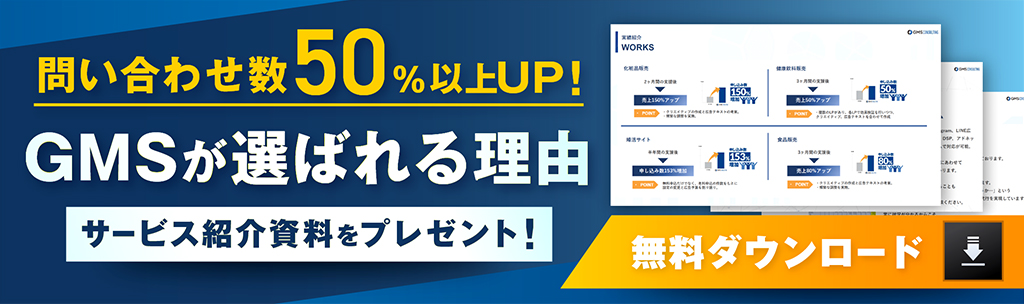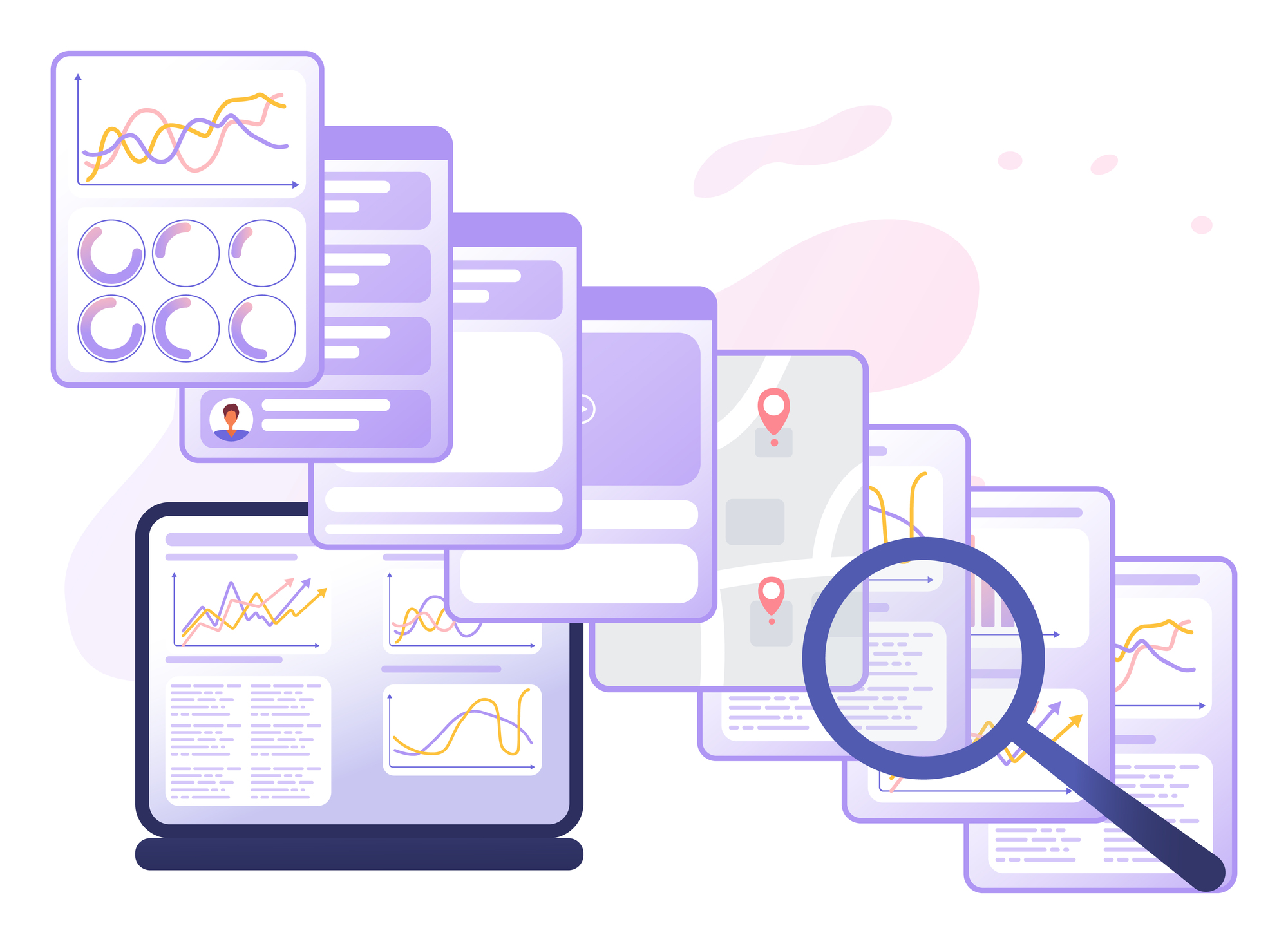QuickStart広告という言葉を耳にしたことがあるかと思いますが、どのようなものかご存じですか?
ここでは、QuickStart広告の設定手順と合わせて、メリット・デメリットをご紹介しますので、ぜひ参考にしてください!
目次
1.QuickStart広告とは?
QuickStart広告とはその名の通り、スイッチ1つですぐに適切な広告を表示できる機能です。
スイッチをオンにするだけの非常に簡単な操作で設定が完了するため、初心者でも広告配信をすぐに開始できます。
Google AdSenseの審査に通過すれば、たった数分で広告配信できることが、QuickStart広告の大きな魅力です。
2.QuickStart広告のメリット

QuickStart広告には主に4つのメリットがあります。
- 操作がシンプル
スイッチをオンにするだけの簡単な操作で、すべての広告の管理が可能です。
- 自動で広告が表示できる
表示する広告や広告を掲載する場所は、Google AdSense が判断しますので、広告はページに自動的に埋め込まれます。
コードの取得やコピー&ペーストなどの面倒な操作を一切する必要がないため、コンテンツの作成など、広告配信以外の作業に専念することが可能です。
- 便利に使える
パソコンはもちろん、モバイルやタブレットにも対応していますので、それぞれのページで高い広告一致率を実現できます。
- ポリシーに準拠している
QuickStart広告そのものがポリシーに準拠しているため、広告を配信するためのルールを確認するなどの対策の必要がありません。
また、ルールを外れることもないため、安心して広告を配信できます。
3.QuickStart広告のデメリット

簡単・便利に広告を配信できるQuickStart広告ですが、やはりメリットだけではなくデメリットもあります。
広告配信に失敗しないためには、デメリットも確認しておきましょう。
- 広告を掲載する場所を選べない
QuickStart広告の最大のデメリットとも言えるのが、広告を掲載する場所を選べないことです。
実際にページのどこにどのような広告が表示されているかは、自分ではわからないため、思わぬところに広告が表示されてしまい、ページのレイアウトに悪影響を与える可能性があります。
また、フッターなどの目に触れにくい場所に配置されてしまうと、せっかく広告を表示してもユーザーに見てもらえません。
広告の大きさや掲載する場所を指定したい場合は、自分で広告ユニットを作成することをおすすめします。
- 広告ユニットと併用すると多くの広告が掲載される
QuickStart広告と自分で作成した広告ユニットを併用した場合、ページに必要以上の広告が掲載される恐れがあります。
あまりに多くの広告を掲載してしまうと、Googleに規約違反と判断される可能性があるため、注意が必要です。
- 無効にするまでに時間がかかる
QuickStart広告はすぐに広告を配信できることが大きな魅力ですが、無効にするには時間がかかることがデメリットです。
設定をオフにしても、設定が反映されるまでに時間がかかるため、しばらくの間は広告が配信され続けてしまいます。
通常であれば、数分~数時間ほどで広告は自動で表示されなくなりますが、場合によってはすぐに表示されなくなったり、時間がかかったりすることもあります。
4.QuickStart広告の設定方法
QuickStart広告のメリットとデメリットが把握できたら、QuickStart広告の設定方法を確認しましょう。
広告の設定は、わずか2つの手順で完了します。
4-1.広告コードをページに配置する
まず初めに、広告コードをページのheadタグ内に貼り付けます。
貼り付けるコードは、Google AdSenseの審査で使用したものと同じですので、そのまま設置している場合は、何もする必要はありません。
ステップ1.
Google AdSenseのアカウントにログインします。
ステップ2.
「広告」→「ページ単位の広告」と進みましょう。
ステップ3.
「コード取得」をクリックし、表示されたコードをコピーします。
ステップ4.
コピーしたコードを、ページのHTMLの<head></head>タグの間に貼り付けましょう。
ステップ5.
「サイトにコードを貼り付けました」にチェックを入れ、「完了」をクリックしたら完了です。
4-2.QuickStart広告を有効にし、開始する
広告コードをページに配置したら、いよいよQuickStart広告を開始します。
ステップ1.
Google AdSenseのアカウントにログインします。
ステップ2.
「広告」→「ページ単位の広告」と進みましょう。
ステップ3.
「すべてのフォーマットを有効化」をクリックしたら完了です。
「すべてのフォーマットを有効化」をクリックすると、QuickStart広告だけではなく、アンカー広告とモバイル全画面広告も設定されます。
すべてのフォーマットを使用しない場合は、必要なものだけを選択してオンにすることも可能です。
なお、Google AdSenseでは、QuickStart広告・アンカー広告・モバイル全画面広告のすべてをオンにすることを推奨しています。
それぞれの広告がいつ表示されるのかはわかりませんので、こまめに広告が配信されているかどうかを確認しましょう。
また、すべての広告が同時に配信されるとは限りません。
5.QuickStart広告のテスト方法

広告コードをページに配置し、QuickStart広告を開始したら、正しくコードが埋め込まれているかどうかを、確認する必要があります。
Google AdSenseの審査を通過しており、広告コードを設置したままの場合は、テストは必要ありませんが、心配であれば確認しておきましょう。
なお、テスト機能はモバイルのみに対応しています。
ステップ1.
モバイル端末からページにアクセスしたら、URLの最後に「#googleads」を貼り付けます。
ステップ2.
QuickStart広告・アンカー広告・モバイル全画面広告のすべてが確認できます。
6.スポンサーリンクが表示されない場合の対処法
まれに、QuickStart広告を開始した際に、スポンサーリンクが表示されない場合があります。
そんな時は、慌てず2つの対処法を試してみてください。
6-1.対処法その1.何もしない
Google AdSenseのプログラムポリシーでは、ラベルに「広告」または「スポンサーリンク」を設定することが求められています。
そのため、スポンサーリンクの文字が表示されないと、ポリシー違反になるかと思われますが、QuickStart広告はそうではありません。
QuickStart広告のメリットでご紹介した通り、すべての広告プレースメントがポリシーに準拠しているため、スポンサーリンクが表示されていなくても、特に対策は不要です。
6-2.対処法その2. QuickStart広告を再設定する
どうしても表示の有無が気になる場合や、設定がうまくできているか心配な場合は、QuickStart広告を再設定してみる方法もあります。
ステップ1.
Google AdSenseのアカウントにログインします。
ステップ2.
「広告」→「ページ単位の広告」と進みましょう。
ステップ3.
使用している広告のフォーマットをすべて無効にします。
有効から無効へ設定を変更しても、すぐに反映されません。
設定が反映されるまでには、数分~数時間のタイムラグがあります。
ステップ4.
再度「すべてのフォーマットを有効化」をクリックしてみましょう。
再設定後にスポンサーリンクが表示されなくても、QuickStart広告そのものがポリシーに準拠しているため、何も問題はありません。
7.まとめ
QuickStart広告の魅力はとにかくシンプルで、簡単な手順だけですぐに設定できることです。
特に、広告を配信することは、ブログやWebサイトの運営の初心者にはハードルが高いため、表示する広告や広告を掲載する場所をGoogle AdSense が判断して、自動で埋め込んでくれるQuickStart広告から、まずは始めてみてはいかがでしょうか。
ただし、広告の大きさや表示する場所は、自分では選べませんので、広告の配置にこだわりたい場合は、QuickStart広告をオフにして、自分で広告ユニットを作成することをおすすめします。
メリットとデメリットを比較し、自分のWebサイトに合わせて、QuickStart広告を利用するかどうかを判断しましょう。

私たちは現在の自分に甘んじず、チャレンジをすることで、お客様にプロとしての価値を提供いたします。常に知識・技術をアップデートし、お客様の成長に貢献してまいります。
- おすすめの記事 -
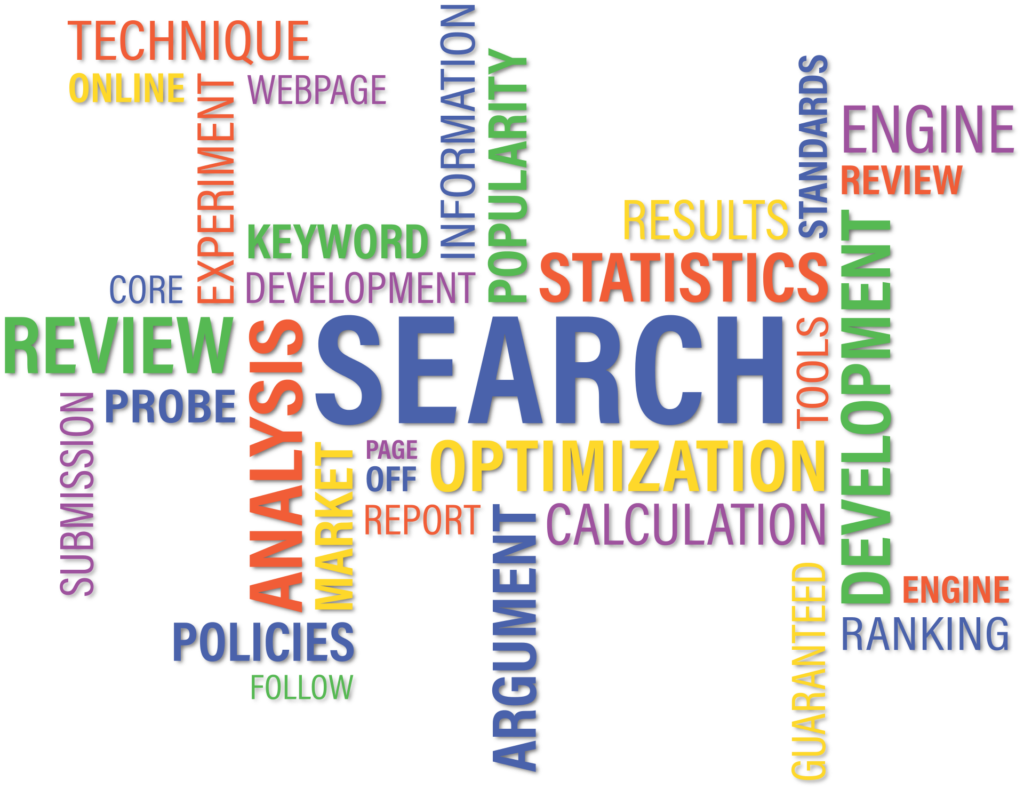
その他
【簡単解説】CTR(クリック率)とは?クリック率を上げる方法も解説!
CTR(クリック率)という言葉は聞いたことがあるけれど、詳しく理解できていない、CTRが上がることによってどのようなメリットが得られるのか分からないという方は多いでしょう。そこで...
CTR(クリック率)という言葉は聞いたことがあるけれど、詳しく理解できていない...
2022.3.9
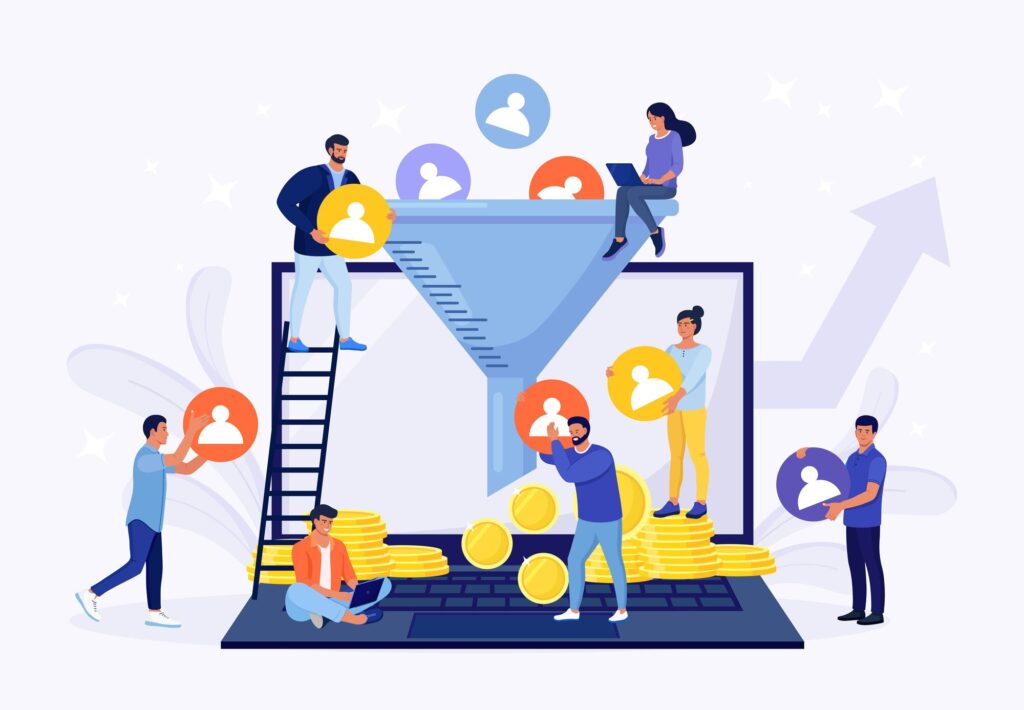
その他
DSP広告は運用代行した方が良いのか?費用感やメリット・デメリット、代理店の選び方までを徹底解説!
DSP広告は、配信する広告の成果を効率化したい時に役立ちます。しかし、仕組みが複雑であったり、インハウスで運用するべきか代理店に依頼するべきかで悩んだり、導入にハードルを感じてい...
DSP広告は、配信する広告の成果を効率化したい時に役立ちます。しかし、仕組みが...
- 代理店
- 運用
2022.12.16

その他
アトリビューション分析って何?考え方やモデル・メリットまで徹底解説!
アトリビューション分析という言葉を聞いたことはあるけれど、意味がよく分からないという方は多いでしょう。意味は知っていても、マーケティングにどのように活かせば良いのか分からないとい...
アトリビューション分析という言葉を聞いたことはあるけれど、意味がよく分からない...
2022.2.21

その他
Webマーケティングの代行を考えている方必見!代行する流れや代理店を選ぶポイントを徹底解説!
変 これまでは主にテレビや雑誌などでマーケティング活動を行ってきましたが、最近ではwebマーケティングが大きなウェイトを占めています。 webマーケティングをよりうまく使い...
変 これまでは主にテレビや雑誌などでマーケティング活動を行ってきましたが...
2023.8.17

その他
【GDN、YDA、Facebook広告など】バナー画像のサイズ、作成の注意点を解説
バナー広告を始めたいけれど、どのサイズで作って良いのか分からないという方は多いでしょう。こちらでは、代表的なGDN、YDN、Facebook広告などのバナーサイズを媒体別に詳しく...
バナー広告を始めたいけれど、どのサイズで作って良いのか分からないという方は多い...
2022.3.10
人気記事一覧
1位

フェイスブックで2つ以上の複数アカウントは作れる?作成・切り替え・削除する方法【注意点など合わせて解説!】
ツイッター・インスタグラム・フェイスブックとさまざまなSNSを利用する中で、プ...
2023.9.30
2位

【使い方がわからないフェイスブック初心者の方必見!】使いこなすための基礎用語を分かりやすく解説!
フェイスブックを始めてみたものの、いまいち使い方や基礎用語が理解できていない、...
2023.9.30
3位

フェイス ブックの始め方〜初級編!登録方法・アカウント作成方法を分かりやすく徹底解説!
現代ではさまざまなSNSが登場していますが、フェイスブックもその1つです。 フ...
2023.9.30